Android の「パッケージの解析中に問題が発生しました」は、通常、欠陥のあるAPKファイルを介してアプリをインストールする を試行すると表示されます。このエラーは、アプリ パッケージの解析中に問題があったことを示しています。これは、パッケージ (APK) に問題があることを意味します。
APK 経由でインストールしようとしているアプリを使用する必要がある場合は、問題の解決策を見つける必要があるかもしれません。ここでは、自分で試すことができるいくつかの修正を示します。
APK ファイルが破損している場合は、APK を再ダウンロードします
携帯電話で「パッケージの解析中に問題が発生しました」と表示される主な理由は、APK ファイルが破損していることです。ファイルをダウンロードしたホスト サイトでファイルがすでに破損しているか、ダウンロード プロセス中にファイルが破損している可能性があります。
いずれの場合でも、目的は、APK の動作バージョンを携帯電話に入手することです。携帯電話にダウンロードするときにファイルが破損した場合は、同じサイトから APK を再ダウンロードしてください。
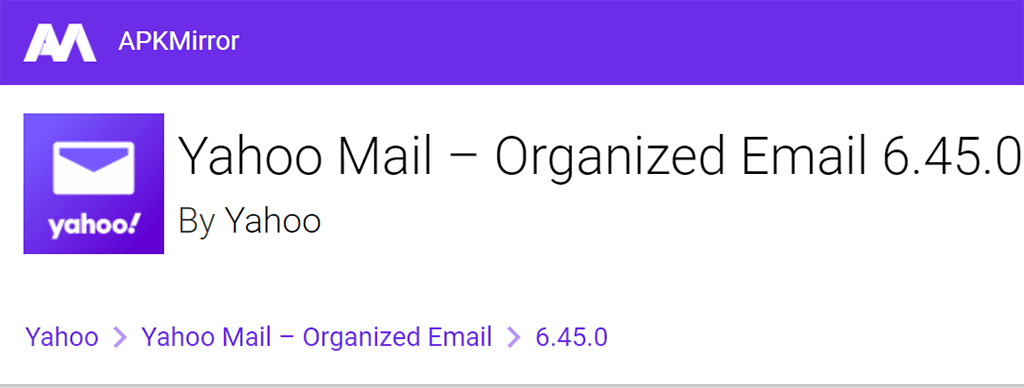
最初に APK をコンピュータにダウンロードしてから、そのファイルを携帯電話に移動します を試すこともできます。これにより、携帯電話で発生する可能性のあるダウンロードの破損の問題が修正されます。また、最新バージョンまたは古いバージョンの APK をダウンロードして、それが携帯電話で動作するかどうかを確認してください。
別のソースから APK をダウンロードする
APK を再ダウンロードしても何も変わらない場合は、ホスト サイトの APK に問題があると考えられます。これを回避する 1 つの方法は、別のサイトからアプリをダウンロードすることです。
多くの APKダウンロードサイト で、ほとんどのアプリの APK ファイルが見つかります。これらのサイトのいずれかにアクセスし、アプリの APK をダウンロードして、Android デバイスにアプリをインストールする.
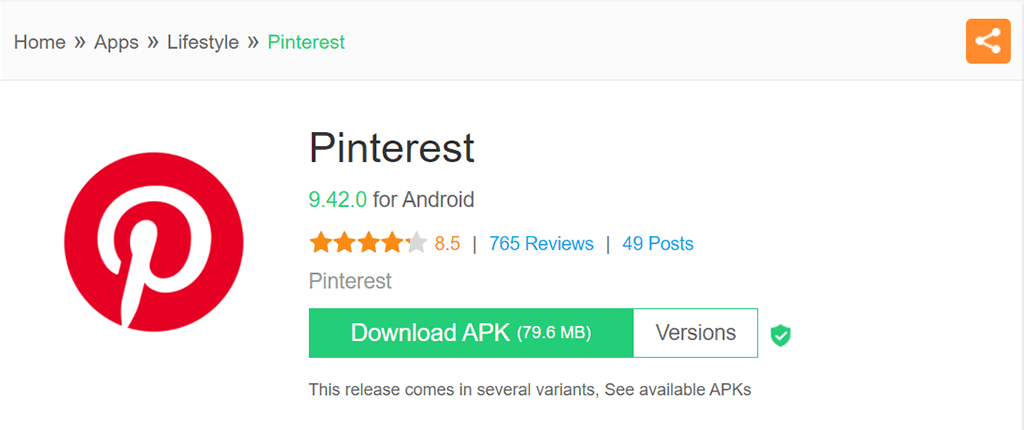 を行うだけです。
を行うだけです。
これは、APK の特定の問題を修正するための迅速かつ簡単な方法です。
Android のバージョンを更新して解析エラーの問題を修正してください
インストールしようとしているアプリが Android オペレーティング システムのバージョンと互換性がない場合、携帯電話に「パッケージの解析中に問題が発生しました」というメッセージが表示されることがあります。この場合、最善の解決策は、携帯電話のソフトウェア バージョンを更新することです。
Android アップデートはすばやく簡単に無料でインストールできます。 アクティブなインターネット接続が必要です 全員、準備完了です。
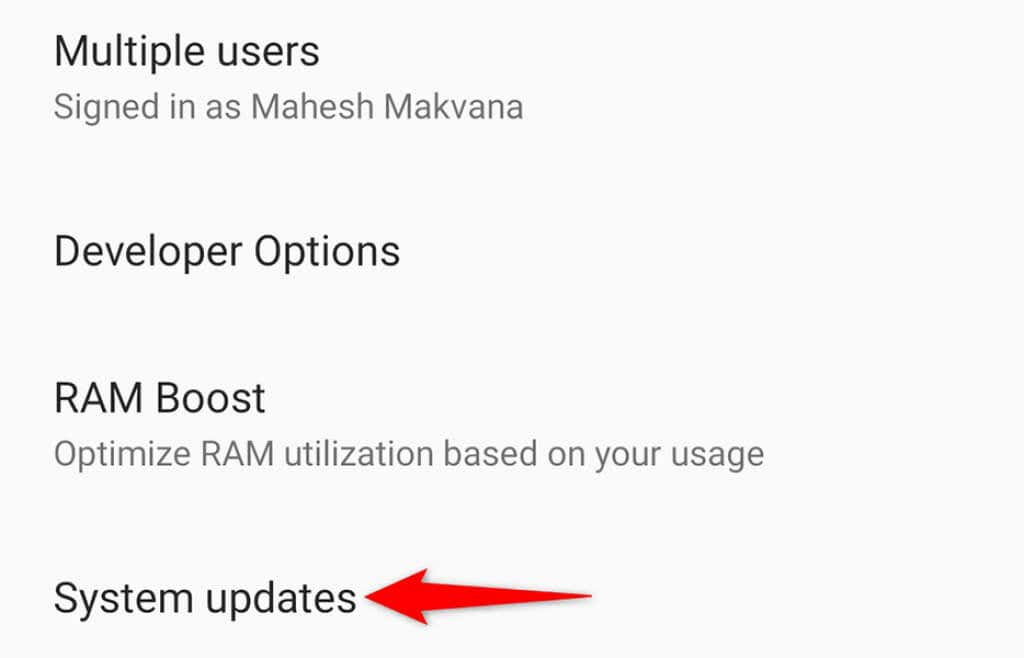
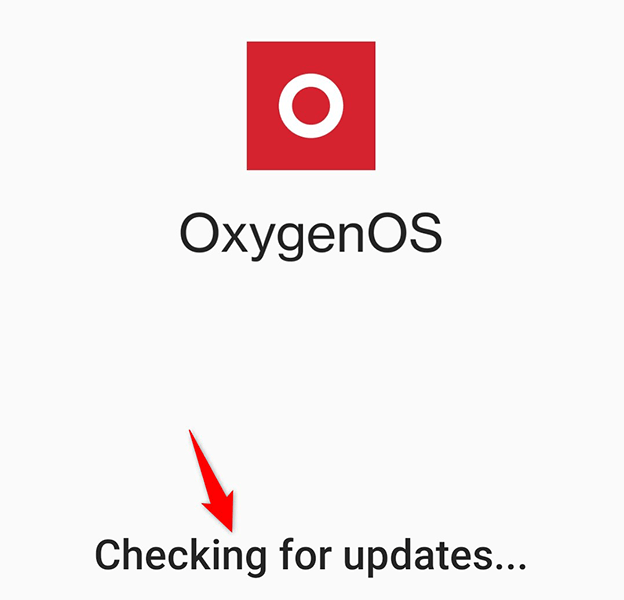
Android スマートフォンの「不明なソース」オプションを切り替えます
提供元不明のアプリ は Android のオプションで、Play ストア以外からスマートフォンにアプリをインストールできるようになります。 APK のインストールで問題が発生した場合は、この機能をオフにしてから再度オンにすることをお勧めします。
このオプションはアプリごとに管理できます。つまり、Chrome ブラウザを使用して APK をダウンロードする場合、スマートフォンの設定で Chrome のオプションを切り替えるだけで済みます。
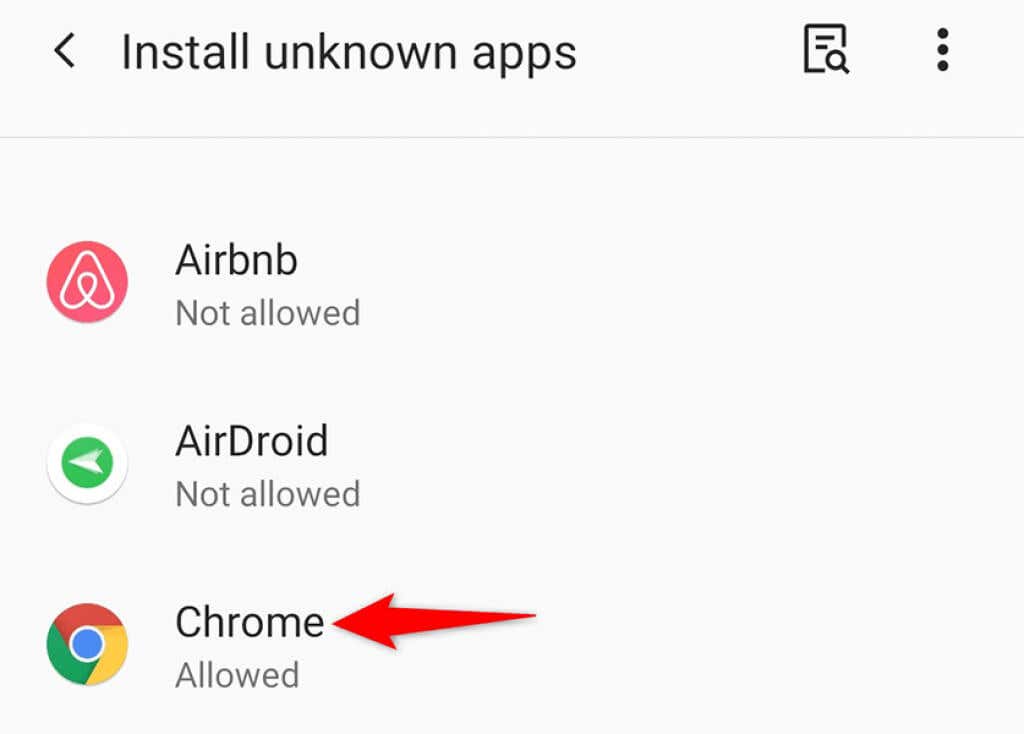
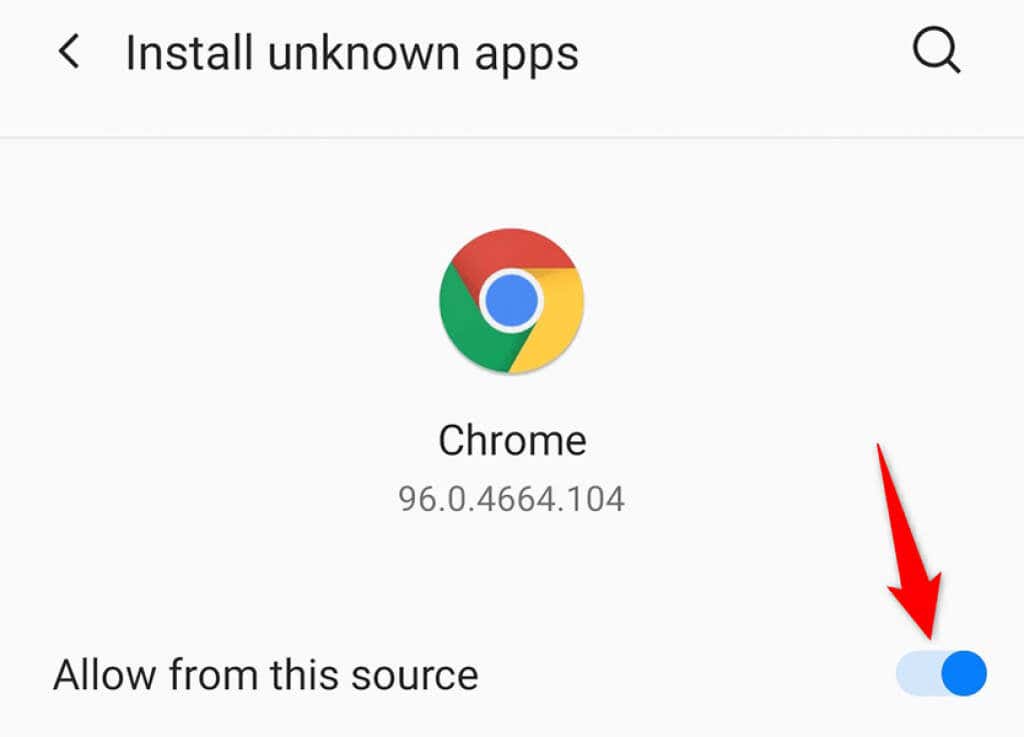
USB デバッグを有効にしてパッケージ エラーを解決する
携帯電話での USB デバッグ は APK のインストールとは何の関係もありません。ただし、この機能を有効にして問題が解決するかどうかを確認することは価値があります。 USB デバッグを有効にすると、Android 上の特定の問題を解決するのに役立ちます。
この機能を有効にする前に、次のように携帯電話の開発者向けオプション メニューのロックを解除する必要があります。
開発者向けオプションを有効にする

USB デバッグを有効にする
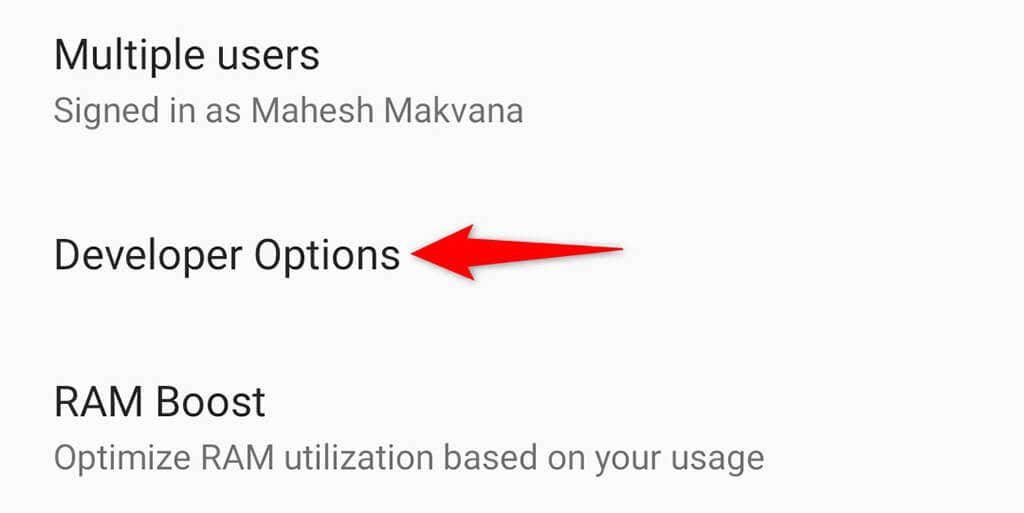
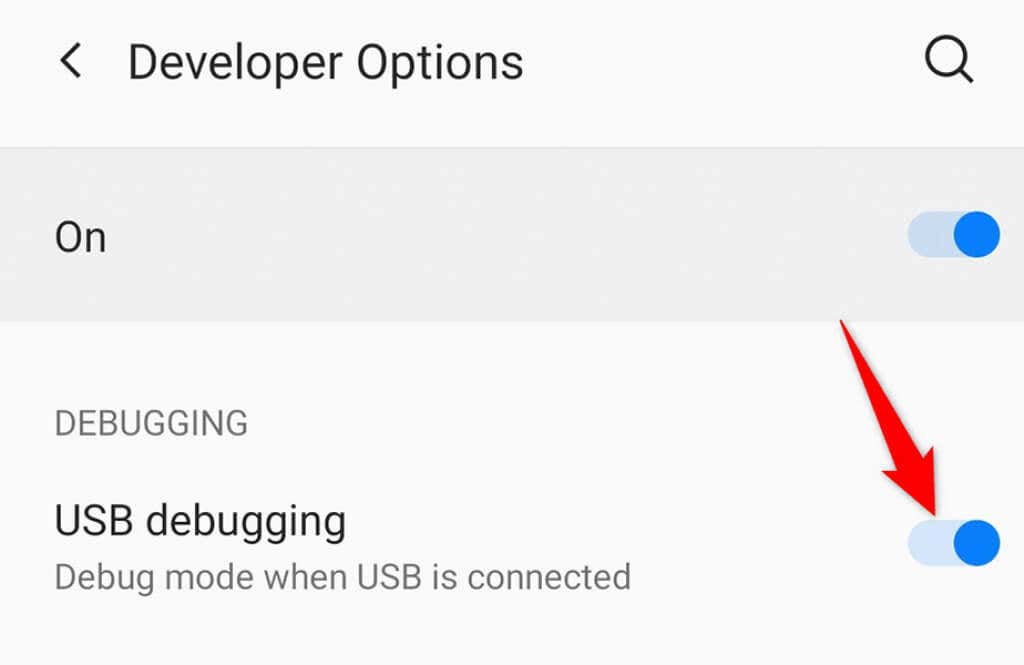
携帯電話の Web ブラウザまたはファイル マネージャーを開き、ダウンロードした APK ファイルをタップすると、アプリは問題なくインストールされます。
Android スマートフォンでウイルス対策を無効にする
携帯電話のウイルス対策アプリは、安全なファイルを潜在的な脅威として検出してしまうことがあります。これが、アプリをインストールできず、スマートフォンに「パッケージの解析中に問題が発生しました」というメッセージを表示する理由である可能性があります。
この場合は、ウイルス対策アプリの保護をオフにして、違いが生じるかどうかを確認してください。保護を無効にするオプションは通常、アプリのメイン画面またはメインメニューにあります。それが完了したら、APK ファイルをタップして、アプリがインストールされるかどうかを確認します。
これで問題が解決され、アプリが正常にインストールされた場合は、準備完了です。ただし、それでもうまくいかない場合は、読み続けてください。
アプリの代替を探す
「パッケージの解析中に問題が発生しました」問題が解決しない場合は、APK ファイルに欠陥があるか、携帯電話と互換性がない可能性が高くなります。このような場合は、特定のデバイス用の代替アプリを探す必要があります。
Android にはアプリが不足しておらず、スマートフォンで実行したいタスクごとに多数のアプリが用意されています。画像エディターや電卓アプリが必要な場合でも、Play ストアにはいくつかのアプリから選択できます。
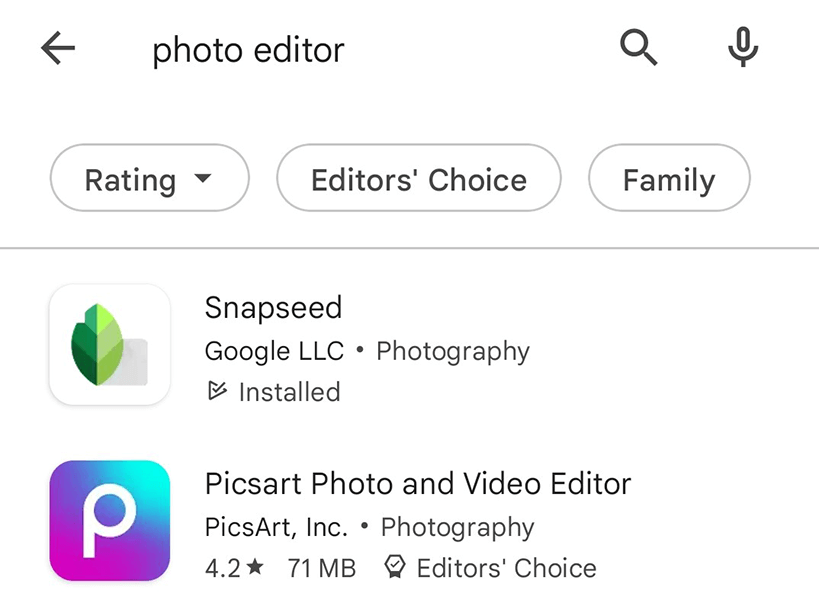
携帯電話で Google Play ストア を起動し、探しているアプリを検索するだけで、手間をかけずにアプリをすぐに入手できます。
Android での「パッケージの解析中に問題が発生しました」エラーに別れを告げましょう
Android スマートフォンで アプリのインストールに関する問題 が発生している場合は、上記の方法を確認してください。問題を解決できるはずです。どの方法もうまくいかない場合でも、いつでも代替アプリを試してみることができます。これがお役に立てば幸いです。
.